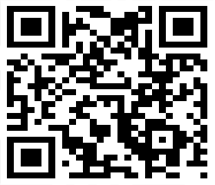autopep8是一个可以将Python代码自动排版为PEP8风格第三方包,使用它可以轻松地排版出格式优美整齐的代码。网络上有很多介绍如何在pycharm中配置autopep8的方案,但很多方案中还是有介绍不清楚的地方。本文是综合了网络上的各种方案后,本人亲测有效的方法,分享出来,希望可以帮助到更多的人。
1. 配置环境
windows 10 64位
pycharm专业版 2017.2
python36
2. 配置过程
2.1 安装autopep8
方法一:
pip install autopep8
方法二:
通过点击 pycharm中的 File--settings--Project--Project Interpreter, 在点击右侧加号图标(Install), 进入Avaliable Packages后搜索autopep8, 选中后点击下方的Install Package即可安装。


2.2 配置autopep8到扩展工具(External Tools)
在Pycharm中点击 File--Settings---Tools--External Tools, 点击图中绿色加号图标添加扩展工具

进入扩展工具编辑页面:

上图中,需要填写Name, Program, Parameters, Working directory 以及Output Filters这几项。填写内容如下:
Name:可以随意命名
Program: 需要填写autopep8.exe的存放路径。如果前面autopep8 install成功的话,应该不难找到。
安装路径快速定位可参考:http://www.80zx.com/gongzbiji/99980.html
Parameters: --in-place --aggressive --aggressive $FilePath$
Woking directory: $ProjectFileDir$
然后点击Output Filters,点击弹窗右侧加号添加Filter, 在Regular expression to match output中输入:$FILE_PATH$\:$LINE$\:$COLUMN$\:.*

点击OK后就配置完成了。
2.3 补充 2018,2019版pycharm配置方法
上面说的是2017版pycharm的配置方法,pycharm 2018 在扩展工具配置界面有所改变。需要填写的内容都是一样的,只是填写变得更加简单了。具体内容见下图:

3. 使用autopep8
打开一个python 的py文件,编写一些不符合pep8格式的代码,然后在编辑区中右键---External Tools--Autopep8, 即可自动将代码格式调整为pep8的格式。
————————————————
原文链接:https://blog.csdn.net/wuqili_1025/article/details/79886497
如果本文对你有帮助,欢迎打赏本站

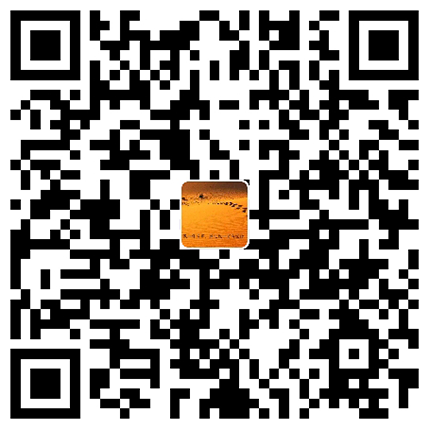 支付宝扫码打赏
支付宝扫码打赏 微信扫码打赏
微信扫码打赏